تنظیم مودم هواوی H532e
فهرست مطالب
تنظیم مودم هواوی H532E چگونه است؟
یکی از بیشترین سوالات کاربرانرایانه کمکی مرتبط به بخش ریست کردن و کانفیگ مودم است.
از این رو ما در این سری آموزش های تنظیمات مودم تصمیم داریم بسیاری از تنظیمات روتر های مختلف را برای کاربران بیان کنیم. که در این مطلب قصد داریم تنظیم مودم هوآوی H532e را بررسی کنیم .
اینترنت واژه ای است که آن را بارها شنیده اید شما کاربران عزیزم معمولا با تبلت ، لپ تاپ و سایر دستگاه ها داخل خانه ، در خیابان و یا حتی محل کار به دنیای عظیم اینترنت وارد می شوید.
زیرا اینترنت این امکان را به شما میدهد در این دنیا به شبکه های اجتماعی متصل شوید به فیلم ها ، عکس ها و موسیقی های دلخواه خود را دریافت کنید و همچنین در فضای وب به حجم وسیعی از اطلاعات در منابع مختلف و فراوانی دست پیدا کنید.
موارد بالا تنها برخی از مزایای استفاده از اینترنت است و همانطور که میدانید مردم در سرتاسر کره ی زمین روزانه با این دنیای عظیم در ارتباط هستند .
قطعا این مطلب برای شما جالب است : جستجو توسط عکس در گوگل
در گذشته کانفیگ مودمTP-link TD-w8151N و تنظیم مودم D-link 2750U را بیان کردیم ، اما امروز و در ادامه به بررسی مودم هواوی خواهیم پرداخت .
چنانچه در تنظیم مودم نیاز به کمک بیشتری دارید علاوه بر اینکه میتوانید با کارشناسان رایانه کمک با شماره های 9099071540 و 0217129 تماس برقرار کنید همچنین میتوانید با خرید بستهی آموزش کامپیوتر 10 مهارت رایانه کمک ، خودتان تکنسین کامپیوتر خودتان شوید چرا که بسیاری از آموزش های کامپیوتر در این بستهی آموزشی برای شما بیان شده است.
قبل از تنظیم مدم هواوی مدل H532e به پورت های پشت مودم هواوی و چراغ های مودم هواوی مدل H532e اشاره ای گذرا خواهیم داشت .
پورت های و کلید های پشت مودم هواوی مدل H532e
ADSL: به این پورت سیم تلفن متصل میشود.
LAN1/4: چهار پورت lan برای اتصال کابل Lan وجود دارد ، به این معنی که شما میتوانید چهار کامپیوتر را از طریق کابل lan به این مودم به صورت مستقیم متصل کنید بنابراین یک سمت کابل شبکه رو به یکی از پورت های پشت مودم و سر دیگر کابل شبکه رو به پشت کیس و به پورت lan یا کارت شبکه متصل کنید. در صورتی که در رابطه با کارت شبکه سوالی داشته باشید میتوانید با مراجعه به مطلب کارت شبکه چیست کاملا با کارت شبکه آشنا شوید. همچنین اگر کارت شبکه ای خریداری کرده اید و میخواهید بر روی مادربردتون متصل کنید اما نحوه اتصال کارت شبکه به مادربرد را نمیدانید میتوانید با مطالعه مطلب آموزش نصب کارت شبکه به راحتی آن را بر روی مادربرد متصل کنید و از اتصال به اینترنت و استفاده از فضای پر از اطلاعات اینترنت لذت ببرید .
یکی از مهم ترین سوالات کاربران رایانه کمک : عدم شناسایی کارت شبکه در ویندوز ۱۰ می باشد .
On/off: این دکمه برای روشن و خاموش کردن مودم می باشد.
Default: این دکمه ی بسیار کوچک که دکمه ریست مودم نامیده میشه و به این خاطر که به اشتباه مودم رو کسی یا بچه ای ریست نکنه فقط با یک وسیله ی نوک تیز زده مثل سوزن یا خودکار قابل دسترس است چرا که اگر ریست مودم انجام بشه مودم ما تمامی تنظیماتش به حالت کارخانه برمیگردد و این باعث میشه شما از اینترنت قطع شوید و مجدد باید این تنظیماتی که در حال بررسی هستیم را انجام دهید تا بتوانید به اینترنت متصل شوید.
PWR: محل اتصال آداپتور مودم می باشد و پس از اتصال آن دستگاه روشن میشود.
آنتن :محل اتصال آنتن ثابت مودم
بررسی چراغ های تنظیم مودم هوواوی مدل H532e ( علت خاموش شدن چراغ های مودم هوواوی H532e )
چراغ LAN :روشن بودن چراغ به این معنی است که اتصال مودم به کامپیوتر برقرار شده است .
چراغ WLAN: نشان دهنده ی روشن بودن وایرلس مودم است .
چراغinternet : اگر تنظیمات اینترنت مودم انجام شده باشد، چراغ اینترنت مودم سبز میشود و اگر این چراغ قرمز رنگ باشد یعنی مودم ما اینترنت نداره.
چراغ ADSL :ارتباط فیزیکی بین مودم هواوی و مخابرات را نشان میدهد این چراغ ها علاوه بر روشن و خاموش بودن که نماینگر اتصال و عدم اتصال به مخابرات می باشد چراغ چشمک زن نیز دارد و این به معنی اتصال ضعیف میباشد ، که این مورد هم دلایلی دارد و شما باید دلایل آن را بررسی کنید از مهمترین دلایل میتوان به فرسوده شدن اتصالات و سیم ها ، ایجاد نویز بر اساس همسایگی سیم های مودم و تلفن با کابل برق میباشد . اصطلاحا دستگاهی بر روی دیتای اینترنت شما نویز میندازه و دلیل عمده چشمک زدن چراغ Adsl مودم این مطلب میتواند باشد.
اما چاره چیست و چگونه میتوانید به رفع مشکل چراغ چشمک زن در مودم بپردازیم؟
شما با تعویض اسپلیتر یا نهایتا حذف کردن دستگاه هایی که از این خط تلفن استفاده میکنند میتوانید مشکل چشمک زدن چراغ adsl مودم را برطرف کنید.
چراغ Power: روشن و یا خاموش بودن مودم را نشان می دهد . ( تنظیم مودم هواوی H532e )
در ابتدا سیم تلفن خود را به دستگاه اسپلیتر وصل کنید و سپس از دستگاه اسپلیتر یک سیم به دستگاه تلفن وصل کنید ، سپس یک کابل شبکه از سیستم مورد نظر به دستگاه اسپلیتر متصل کنید و دستگاه مودم خود را روشن کنید اکنون وارد تنظیمات مودم هوواوی مدل H532e شوید در گذشته ودر مطلب 5 روش جلوگیری از هک شدن وایفای محل قرار گرفتن و خصوصیات مودم را بیان کردیم .
اما چگونه مودم هواوی H532E را ریست کنیم؟ ( روش ریست فکتوری کردن مودم هواوی H532E )
همان طور که در بالا گفته شد برای reset کردن مودم هوواوی مدل H532e فقط کافیست با یک جسم فلزی دکمه پشت مودم را بزنید.
کافیه این دکمه رو چند ثانیه با یک وسیله ای مثل سوزن نگه دارید ۱۰ یا حدود ۲۰ ثانیه کفایت میکند.
پس از آن چراغ های مودم به صورت همزمان برای چند ثانیه همگی روشن میشوند، که این موضوع خبر از ریست شدن مودم میدهد.
پس از آن میتوانید دکمه را رها کرده و منتظر بمانید مودم به حالت اول خود بازکردد.
این موضوع یکی از آسان ترین روش های بازنشانی تنظیمات مودم و روتر است که توسط کارشناسان رایانه کمک به کاربرانی که در این زمینه علم کامپیوتر مبتدی هستند، جهت راهنمایی گفته میشود.
تنظیمات مودم هوواوی مدل H532e ( نحوه تنظیم و کانفیگ مودم هوواوی مدل H532e )
پس از این که به درستی مودم خود را ریست کردید، وقت آن است که دوباره آن را بازنشانی کنید.
برای تنظیم مودم مراحل زیر را به درستی انجام دهید.
برای ورود به پنل مودم یک مرورگر باز کنید و سپس در قسمت آدرس بار عبارت 192.168.1.1 را وارد کنید .
در این پنجره نام کاربری و کلمه عبور را وارد کنید .به خاطر اینکه برای بار اول است که وارد این صفحه میشوید برای نام کاربری عبارت admin و برای رمز عبور Hua1234@ را وارد کنید . که این نام کاربری و پسورد ورد به پنل مودم به صورت پیشفرض میباشد.
سپس در نوار سمت چپ بر روی دکمه ی wan کلیک کنید در این صفحه مقدار VPI و VCI را وارد کنید و آن ها را بر روی 0 و 35 بگذارید .
اکنون Encapsulation را بر روی LLC بگذارید در پایین صفحه نام کاربری و کلمه ی عبور ی که از شرکت (ISP) یا شرکتی که اینترنت رو خریداری کرده اید، وارد کنید.
چناچه در مراحل تنظیم مودم به مشکل برخورد کردید توسط شماره ی 9099071540 یا 0217129 میتوانید با کارشناسان رایانه کمک در ارتباط باشید.
سخن پایانی
مطلب کانفیگ مودم هوواوی مدل H532e را بیان کردیم امیدوارم از این مطلب رضایت داشته باشید تمام سعی ما افزایش آگاهی مردم عزیزمان می باشد .
همچنین میتوانید با مطالعه ی مطالب تنظیم مودم ASUS DSL-n10 و کانفیگ مودم آشنای اول سطح آگاهی خودتون رو در تنظیمات مودم های مختلف افزایش دهید .
همچنین پیشنهاد میکنم که اگر به ترفند های برای حل مشکلات کامپیوتری و اینترنتی علاقه دارید، پیج اینستاگرام و اپارات رایانه کمک را دنبال کنید، تا به صورت رایگان از این مطالب بهرمند شده و اگر با مشکل سخت افزاری یا نرم افزاری روبرو شدید، از بخش نظرات این شبکه های اجتماعی با کارشناسان رایانه کمک در ارتباط بوده و از خدمات کامپیوتری آنلاین و رایگان رایانه کمک برخوردار شوید.
نظرات و پیشنهادات خود را می توانید بصورت کامنت در صفحه رسمی اینستاگرام رایانه کمک قرار دهید.
جهت رفع مشکلات رایانه و حل مشکلات تلفن همراه خود کافیست با کارشناسان مجرب رایانه کمک تماس گرفته و به صورت شبانه روزی از خدمات غیر حضوری رایانه کمک بهره مند شوید.
شماره های تماس از سراسر کشور:
9099071540 (تلفن ثابت)
021-7129 ( تلفن ثابت و همراه)
چقدر این مطلب مفید بود ؟
یک ستاره پنج ستاره
میانگین رتبه 5 / 5. تعداد امتیازات 2
تا کنون امتیازی ثبت نشده است . (اولین نفر باشید)






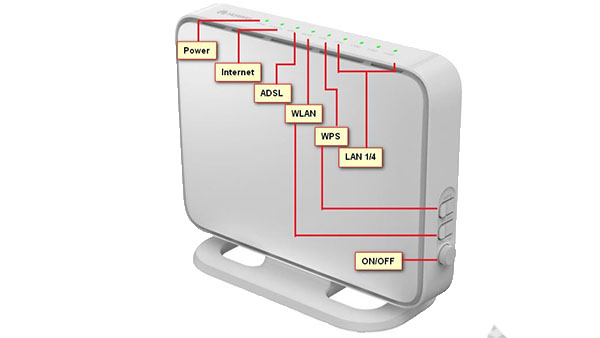
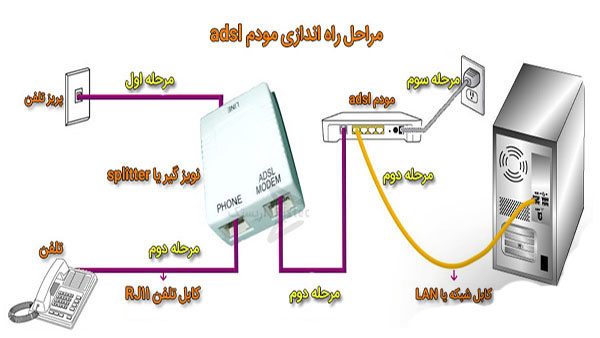
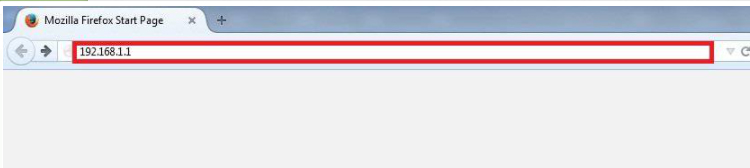
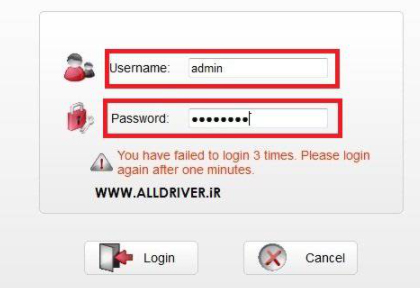


 پی سی آی اکسپرس چیست |ده مهارت
پی سی آی اکسپرس چیست |ده مهارت کارت گرافیک چیست ؟|رایانه کمک|ده مهارت
کارت گرافیک چیست ؟|رایانه کمک|ده مهارت
تعقیب
[…] از نو تنظیم کنید شما برای تنظیم مودم هوواوی خود مطلب تنظیم مودم هواوی را مطالعه نمایید […]
دیدگاه خود را ثبت کنید
تمایل دارید در گفتگوها شرکت کنید؟در گفتگو ها شرکت کنید.